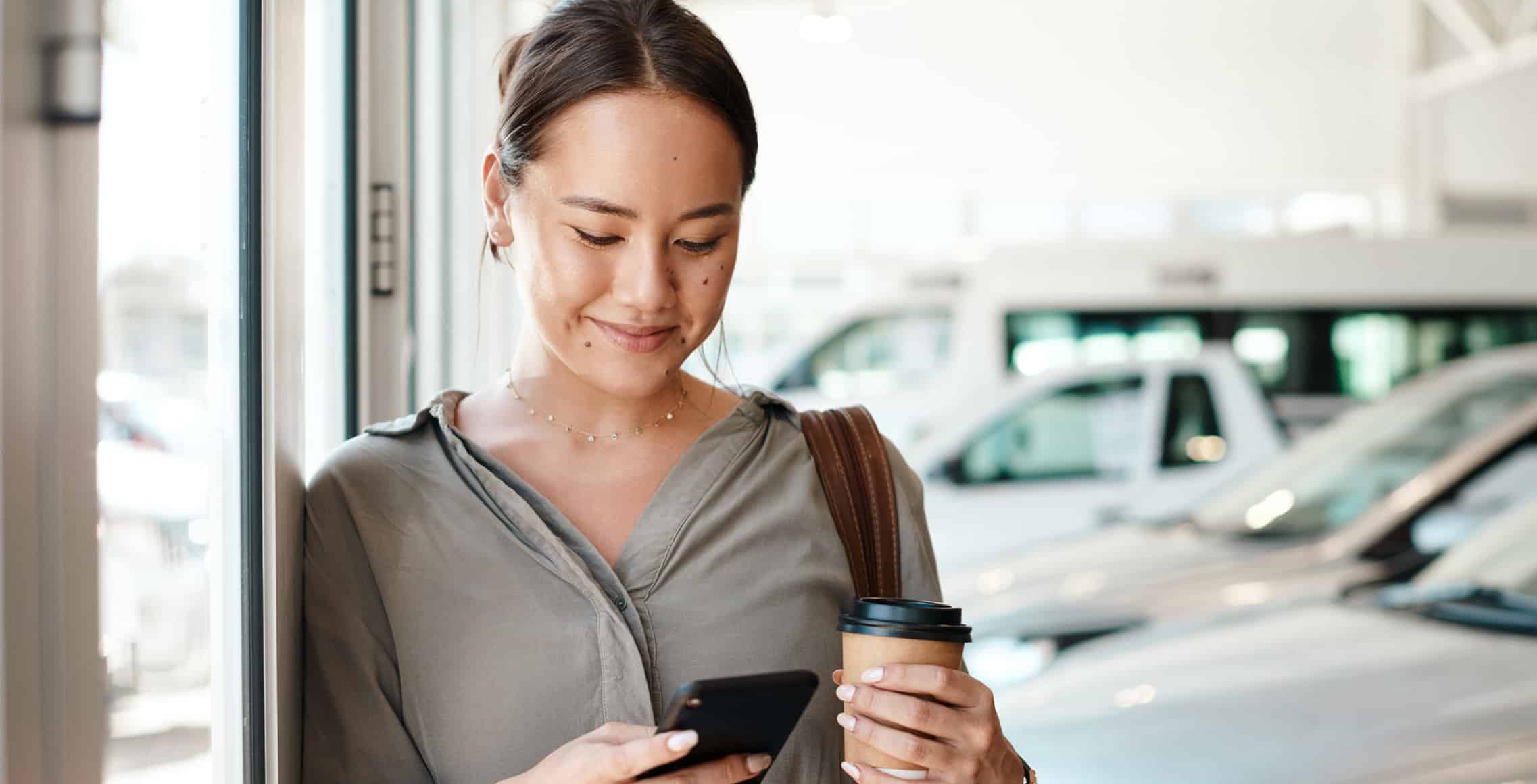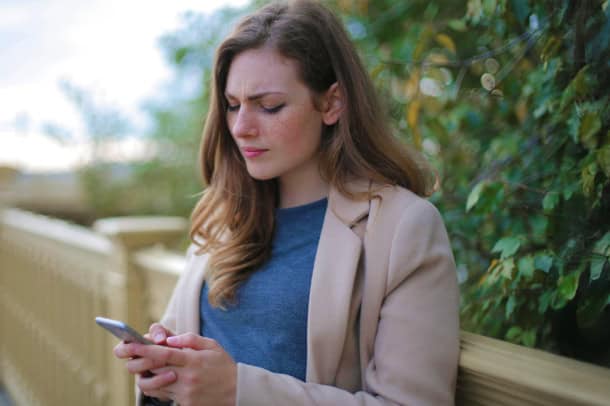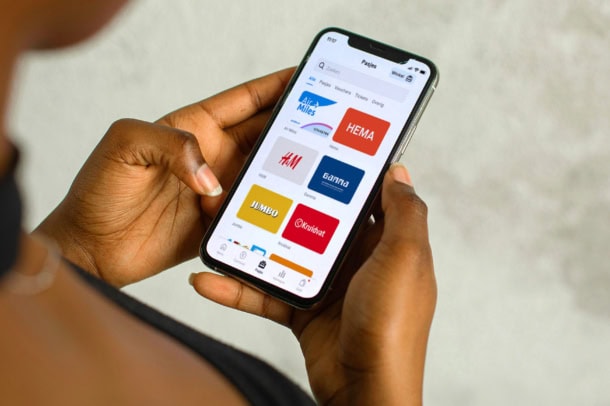Ben je je favoriete serie aan het streamen en valt de verbinding weg? Of met je familie aan het videobellen? Vervelend als je mobiele data dan niet werkt. Maar je kunt het snel oplossen. Ik vertel je 7 oplossingen om de verbinding te herstellen. Zo ga je snel verder waar je gebleven was.
Mobiele data werkt niet: los het op met deze 7 oplossingen
Er zijn verschillende redenen waarom je geen 4G verbinding hebt en je mobiele data niet werkt. Of 5G doet het niet. Maar er zijn ook oplossingen. De meest voorkomende oplossing zet ik bovenaan. En zo kun je het rijtje aflopen.
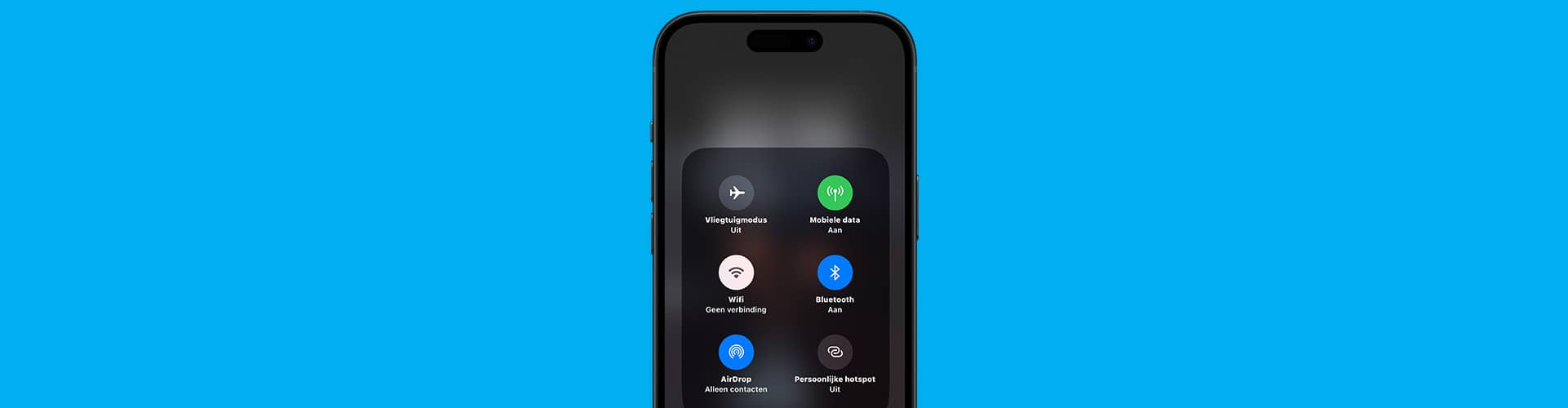
Oplossing 1: Heb je bereik?
De eerste oplossing ligt voor de hand, maar is wel belangrijk. Je hebt in Nederland bijna overal bereik. Toch kan het soms gebeuren dat je verbinding wegvalt, omdat je geen bereik hebt. Omdat je bijvoorbeeld in een huis bent met dikke muren. Ook in een tunnel of met een boot op het water is het bereik er niet.
Oplossing 2: Zet je vliegtuigmodus aan en uit
Het kan gebeuren dat je telefoon niet helemaal goed werkt. Er wordt dan geen verbinding gemaakt met het netwerk. Je kunt het oplossen door de vliegtuigmodus in te schakelen. En deze daarna weer uit te zetten. Daarmee verbreek je de verbinding tussen je telefoon en je provider. Na iets van twintig seconden zet je de vliegtuigmodus weer uit. Je telefoon maakt weer verbinding. En daarmee los je het probleem van mobiele data werkt niet vaak op. Dat is één van de voordelen van de vliegtuigmodus.
Oplossing 3: Start je telefoon opnieuw op
4G werkt niet na de oplossing met de vliegtuigmodus? Of 5G doet het niet op je iPhone? Je kunt je telefoon opnieuw opstarten. Daarmee worden je instellingen gereset. Ook gaat je simkaart opnieuw verbinding maken met het netwerk.
Oplossing 4: 5G of 4G werkt niet? Kijk of je mobiele data is ingeschakeld
Het kan gebeuren dat je per ongeluk het mobiele internet hebt uitgeschakeld. Op je iPhone en Samsung of andere Android telefoon zet je dat zo weer aan.
Mobiele data aanzetten op iPhone:
- Open je Instellingen app.
- Kies Mobiel netwerk.
- Zet de slider van Mobiele data op groen om weer verbinding met het internet te maken.
Mobiele data aanzetten op een Android telefoon
- Open het instellingenmenu.
- Kies Verbindingen.
- Druk op Mobiele netwerken.
- Ga naar Netwerkmodus SIM1 (of 2 als je een dual sim gebruikt).
- Druk op 5G/4G/3G/2G (automatisch verbinden) en je zet het mobiele internet weer aan.
Oplossing 5: Je bent verbonden met een verkeerd wifinetwerk
Werkt het internet op je telefoon niet? Misschien ben je verbonden met een wifinetwerk. Dat kan bijvoorbeeld in de trein. Maar dan moet je wel akkoord gaan met de voorwaarden. Zolang je daarmee niet akkoord gaat, heb je geen verbinding. Je kunt dit op twee manieren oplossen. Als je akkoord gaat met de voorwaarden heb je via wifi verbinding. Doe je dat liever niet? Zet wifi uit en je bent weer met 4G of 5G verbonden.
Oplossing 6: MB Pauze uitzetten
Ben je binnen de EU in het buitenland en ben je door je bundel heen? Ik heb standaard de MB Pauze voor je aanstaan. Daarmee bescherm ik je tegen kosten voor mobiel internet buiten je bundel. Wil je toch buiten je bundel internetten? In de Ben app en Ik Ben kan je MB Pauze aan- of uitzetten. Ook kun je eenmalige MB Extra bijkopen of je bundel naar een hogere internetbundel wijzigen.
Oplossing 7: Je hebt openstaande facturen staan
Je betaalt bij Ben je facturen automatisch. Mislukt dit, omdat je te weinig geld op je rekening hebt? En betaal je 15 dagen na de herinneringsmail alsnog niet? Dan wordt je nummer afgesloten. Je kunt dan niet meer internetten. Ook kun je niet meer bellen of sms’en.
Bellen via wifi uitzetten
Heb je geen problemen met je data, maar wel met bellen via wifi? Je kunt bellen via wifi uitzetten. Dat is handig wanneer je wifiverbinding niet heel stabiel is en je zo steeds wegvalt.